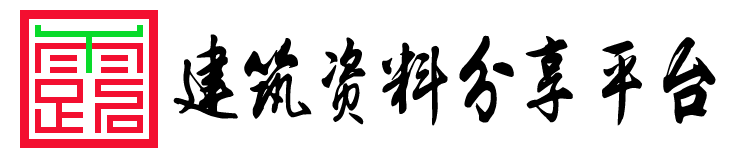Adobe PS/DW C4安装教程
前两天机子重做系统了,也重新安装了PS和DW,都是安装的C4版本。现在把安装过程整理了出来和大家分享。
软件原程序都是从天空软件下载的,信誉站点,比较有保证。
安装过程中需要的序列号可以在天空软件下载页下面的评论中找,那里有分享的序列号,也可以从网上搜索。下面是几个序列号和大家分享。
Adobe Photoshop CS4:
1330-1779-4488-2103-6954-0916
1330-1170-1002-7856-5023-0777
1330-1795-2880-5375-9721-5392
1330-1221-6824-4838-0308-6823
1330-1283-7461-4574-7002-2504
1330-1538-5992-5739-1214-5606
Adobe Dreamweaver CS4:
WPD700-52206-61494-40475
WSW600-59791-91721-99978
WPD700-51105-36894-18582
WPD700-50006-04894-82816
WPD700-54808-85794-70521
WPD700-51701-14294-38025
输入上面的序列号后都可以安装,第一次打开软件也没有问题,等第二次打开时一般都会有序列号无效,要求重新输入序列号的提示。
我们所要做的就是从安装完成后,第二次打开软件之前开始。
一、用记事本编辑“系统盘下的windows\system32\drivers\etc\”目录下的 hosts 文件,在末尾加上:
127.0.0.1 activate.adobe.com
127.0.0.1 practivate.adobe.com
127.0.0.1 ereg.adobe.com
127.0.0.1 activate.wip3.adobe.com
127.0.0.1 wip3.adobe.com
127.0.0.1 3dns-3.adobe.com
127.0.0.1 3dns-2.adobe.com
127.0.0.1 adobe-dns.adobe.com
127.0.0.1 adobe-dns-2.adobe.com
127.0.0.1 adobe-dns-3.adobe.com
127.0.0.1 ereg.wip3.adobe.com
127.0.0.1 activate-sea.adobe.com
127.0.0.1 wwis-dubc1-vip60.adobe.com
127.0.0.1 activate-sjc0.adobe.com
注意:如果hosts文件无法修改,你必须重新设置一下权限。
鼠标右键-->属性-->安全-->单击“编辑”-->组或用户名那选“Users”-->然后把“完全控制”那的勾打上就可以了-->最后确定退出就OK了,可以修改了。
二、打开“系统盘下的Program Files\Common Files\Adobe\Adobe PCD\ “下的cache文件夹,将cache.db下载下来覆盖原文件即可。
完成上面两步后,再重新打开PS和DW就可以了。原理在这就不多说了,网络上都有。我是PS和DW都安装后再做上面两步的,都已经成功。
预祝你也能成功,如有问题欢迎一起探讨。
以上内容均来自网络,由丫露空间整理。